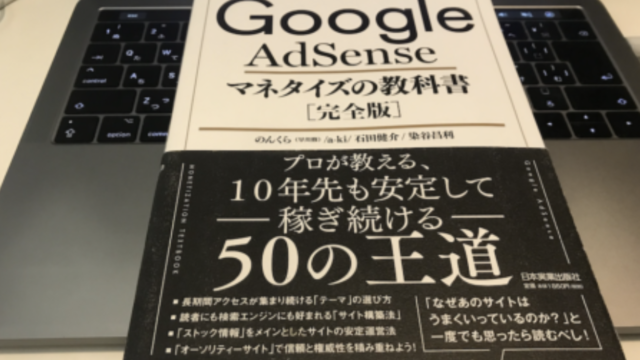本記事ではこのような疑問にお答えしていきます。
実際に僕も関連コンテンツユニットを取り入れてから収益性が上がり、関連コンテンツユニットを導入してからクリック率が劇的に高まりました。
google AdSenseの関連コンテンツを置いたら収益が倍になった🎉
置けることは前から知ってたんだよ。。ただ面倒臭くて。。。
嬉しさより、今までどれだけ損したんだ⁉︎?という後悔の方が強い😭
もっも素直に喜べる性格でありたいな。。。
わーい!!— たかひろ (@39taka2) 2019年3月25日
アドセンスで稼ぎたいなら必須の広告ですので必ず取り入れていきましょう。
以下の目次で必要なコンテンツからご覧ください。関連コンテンツユニットについて知っていると言う人は、関連コンテンツユニットの必要な情報をご覧ください。
Googleアドセンスの関連コンテンツユニットとは?
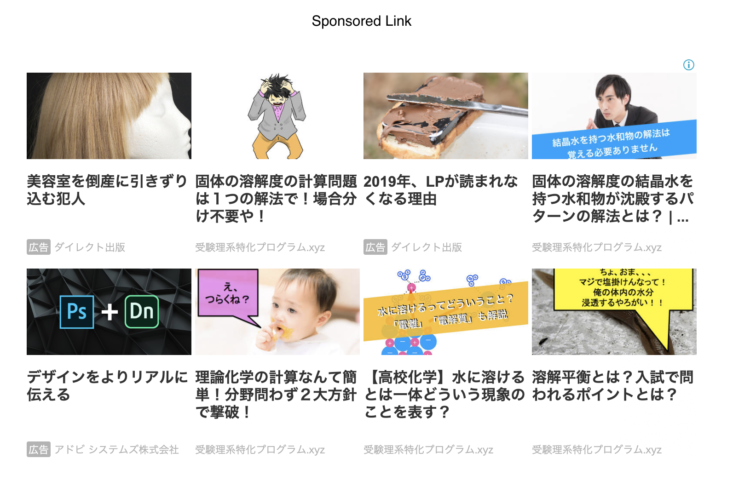
Googleアドセンスの中でもかなりクリック率が高い広告と言われています。
その理由は、Googleアドセンスの関連コンテンツユニットは、自分のサイトの記事にうまく溶け込むからです。
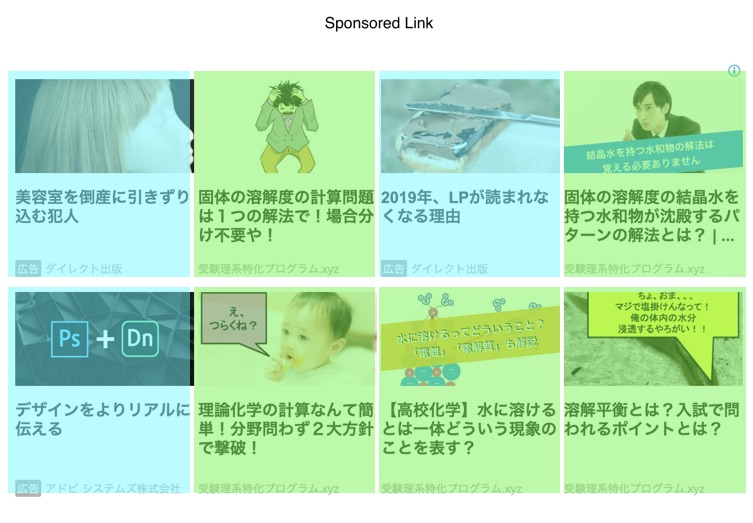
上の記事は、「水色」が広告で「黄緑色」が僕の記事です。このようにうまく溶け込んでしまうのです。
このようにサイトの中の別のコンテンツにうまく溶け込む広告のことを「ネイティブ広告」と言います。
最近ネット広告を見ていると、
と「広告の時点で無視」している人が多いのです。ですが、サイトに溶け込むのでお客さんの目に自然と止まりやすくなるのです。
Googleアドセンスの関連コンテンツユニットのメリットとは?
これは主に3つのメリットがあります。
- クリック率が上がる
- 滞在時間が上がる
クリック率が上がる
そもそも時代の背景としまして、ディスプレイ広告のクリック率は10年間で8割ダウンしているのです。
これは、人々が広告の存在を知るようになったということでしょう。その対策がネイティブ広告(記事に溶け込むような広告の種類)です。
その1つが関連コンテンツユニットです。
ですが、クリック率がネイティブ広告の方が高くなる傾向があります。
このグラフでは「インフィード広告」ですが、インフィード広告以外にも関連コンテンツユニットもネイティブ広告の1種です。
ネイティブ広告はGoogleアドセンスの中でもブログ記事に溶け込む形の広告でクリックされやすいのです。
シンプルにクリック率が上がればGoogleアドセンスの報酬も上がりますよね。
2.滞在時間が上がる(いろんなページが見られる)
関連コンテンツは広告がクリックされやすくなるだけでなく、自分の記事への内部リンクも貼られるので、滞在時間が上がります。
すると、自分のサイトのGoogleからの評価も上がりますし、何度も何度も広告を見る機会が増えるのでGoogleの広告をクリックする可能性が高くなります。
Googleアドセンスの関連コンテンツを使えるかを確認する方法
- AdSense アカウントにログインします。
- [サイト] をクリックします。
- [関連コンテンツ] をクリックします。
[サイト] に [関連コンテンツ] が表示されない方は、現在関連コンテンツを利用できません。- [関連コンテンツ] ページにご自身のサイトの URL が表示されているかどうか確認し、状況に応じて次のいずれかの項目をご覧ください。
- 表示されている場合: そのサイトのページに関連コンテンツ ユニットを配置できます。
- 表示されていない場合は、現時点では関連コンテンツ ユニットを利用できません。
これはgoogleの公式に書いてある内容ですが、関連コンテンツ
Googleアドセンスの関連コンテンツの解放条件とは?
- ブログ・サイトに十分なPVがある
- ブログ・サイトに十分な記事数がある
- Googleアドセンスを貼っている
1.ブログ・サイトに十分なPVがある
ちなみに、Googleは関連コンテンツユニットの解放条件を公開していません。なので、厳密に正しいかはわかりませんし、時代によって変化している可能性もあります。
ですが、PVが全くないサイトはなかなか関連コンテンツユニットの解放がなされないことがあるようです。
ついに!アドセンスに関連コンテンツが出現しました!
速攻でブログに設定しました( ̄^ ̄)ゞブログ開設から7ヶ月
記事数 : 90
直近30日間のPV : 約2万他に知りたい数値あれば公開します。
今月は収益も伸びてきてブログが楽しくなってきました☺️
この調子でがんりましょ! pic.twitter.com/qHVx70kTJL— たける✴︎夫婦で海外ノマド🇲🇽メキシコシティ (@takeru_nomad) 2019年3月24日
さっきアドセンスみたら3つ目のサイトでも関連コンテンツが開放されてたー😃✨
記事数は110ぐらい。
PVは8,000ぐらい。— ノッチ@外国人に日本語教えてます (@tabijun0102) 2019年3月23日
やはり、PVが多いサイトの方が記事数が少なくても関連コンテンツユニットの解放が早いように思われます。
2.ブログ・サイトに十分な記事数がある
これは、もっとも我々サイト運営者がコントロールできるところなので、バッチリ記事を書いていきましょう。
だいたい目安としては100記事前後です。
ツイッターでも様々な人が関連コンテンツユニットの解放を報告していますので、その声を拾っていこうと思います。
その後, Google アドセンスで [関連コンテンツ] が解放されていました! ようやく ようやくです泣 googleさん ありがとう!!! これからのブログを書くモチベーションにも繋がる!!!
先月 23000 pv
トータル 139記事 pic.twitter.com/44GtFyfkP5— やす@世界一周中 (@yasuta1n) 2019年3月14日
はっ?ハァハァ…ちょ、ま…コレ!か!関連コンテンツ解放されたぁーー!!ってこと?!
やだ、何!どうすればいいの、っと待って!落ち着いて!
やたっ!やたーーっ!わーいわーい!…じゃなくて落ち着いて!
98記事目更新後に来たよ〜!ハァハァ、ゴクリ…設定…! pic.twitter.com/dKIfo1cg2B— ミカコ🐰あららあと1記事ッ (@mikakolife) 2019年3月12日
おはようございます😃
今日は水曜日!折り返し地点ですね😎
アドセンスの関連コンテンツの解放条件は諸説ありますが、実際のところどんな感じなのかな??( ͡° ͜ʖ ͡°)
100記事くらいが目安なのかな?
— ヨフ@パソコン系ブロガー (@yohu_blog) 2019年3月12日
やったーᐠ( ᐛ )ᐟᐠ( ᐖ )ᐟ
関連コンテンツ解放されました~✨記事数75だから、まだまだ先と思っていたのに…嬉しい♪
モチベあげてがんばります~(* ॑꒳ ॑* )⋆*— mana📪👦🐱 (@manayururi) 2019年3月16日
早い人で75記事くらいで関連コンテンツユニットが解放されている人がいます。
3.Googleアドセンスを貼っている
著者のナベヤンのパターンですが、300記事を超えていてさらに月間50万PVあったのにGoogleアドセンスの関連コンテンツが解放されていませんでした。
そのブログはGoogleアドセンスの登録は済ませていたのですが、Googleアドセンスを貼ってはいなかったのです。
記事数やPVがあるサイトでも普段からGoogleアドセンスの広告を貼り付けていないと関連コンテンツユニットの解放はされないと言うことです。
そのあとGoogleアドセンスを貼り付けてみると、すぐに関連コンテンツユニットが解放されました。
なので、おそらく普段からGoogleアドセンスを貼り付けているサイトでないと関連コンテンツユニットは表示されないのだと思います。
Googleアドセンスの関連コンテンツの設定方法と貼り付け方法
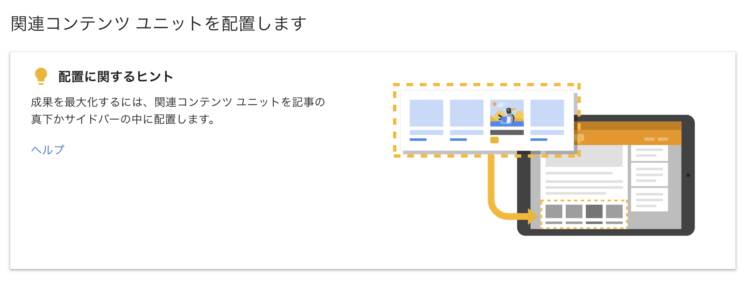
Googleが記事真下を推奨
なので、この記事ではこれを踏まえて関連コンテンツユニットを貼り付ける方法をご紹介します。
まずはGoogleアドセンスの関連コンテンツの設定方法
- コードをコピーして、1 つの対象サイトのページの <body>タグと </body> タグの間に貼り付けます。
- 重要: <body> タグの外にコードを配置すると、広告が正しく表示されません。
- 広告がページに配信されるまでに、20~30 分程度かかる場合があります。最初は標準のテキスト広告やディスプレイ広告が表示される場合がありますが、まもなくネイティブ広告が表示されるようになります。
とりあえずGoogleアドセンスの広告リンクを貼り付けていきますね。アフィリエイトだもの
この関連コンテンツユニットは記事の終わりに配置しておくことをお勧めします。
関連コンテンツユニットを記事終わりに設定するためには、WPQUADSを使います。
「プラグイン」→「新規追加」をクリックします。
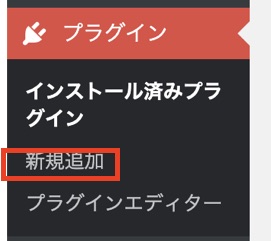
「wp quads」で検索します。
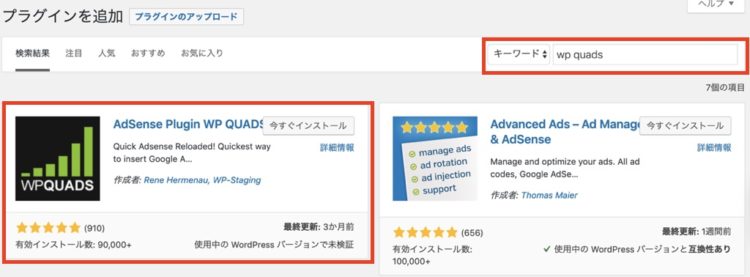
「今すぐインストール」をクリックします。そして有効化します。
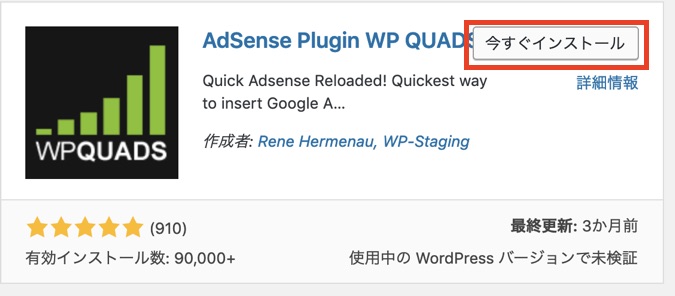
ワードプレスの管理画面のサイドバーにある「WP QUADS」をクリックします。
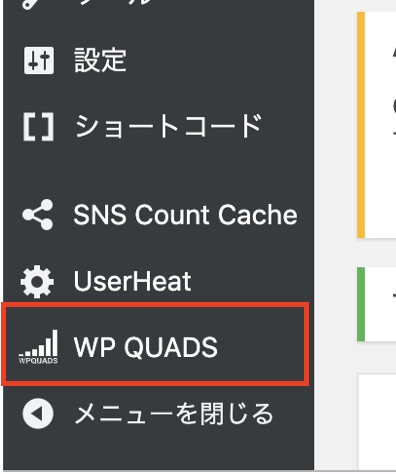
これで記事終わりにGoogleアドセンスを貼り付けていきます。記事上広告は別のアドセンス広告を貼り付けます。
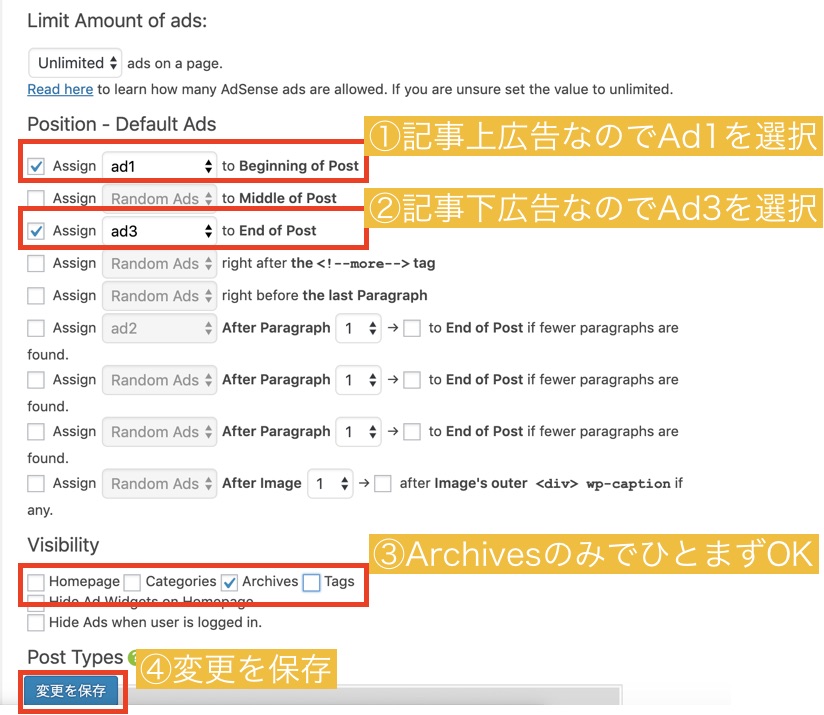
まずはGoogleアドセンスの管理画面にログインします。
そして、「広告ユニット」→「新しい広告ユニット」を選択します。

関連コンテンツユニットを選択します。

「対象サイト」を選びます。

特に変更する必要はありません。基本的に全てデフォルトのままでOKです。
広告ユニット名に「サイト名+記事下関連コンテンツ」のように名前をつけて保存してコードを取得するというところをクリックします。

以下のコードをコピーします。
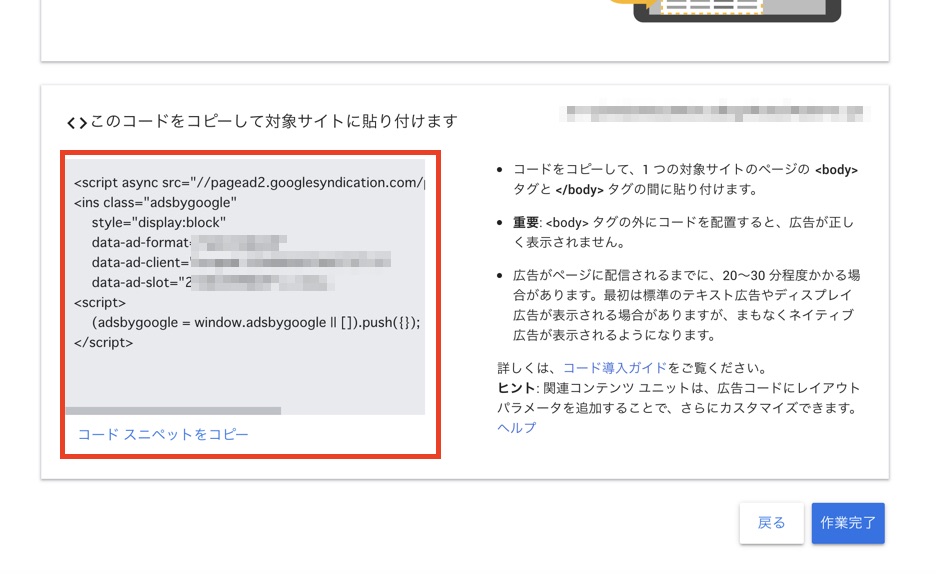
そして、次にWP QUADSの設定に戻ります。
このAds3に関連コンテンツユニットの広告コードを下の(ここに取得した広告コードを貼り付ける)にペースとして貼り付けます。
<div align="center"> Sponsored Link<br /> (ここに取得した広告コードを貼り付ける) </div>
以下のようにして「変更を保存」します。

これで設定完了です。
貼り付けて公開してもすぐには反映されません。ですが焦る必要はありません。時間が経過したら反映されますのでご安心ください。
他にもGoogleアドセンスの貼り方に関する情報はこちらの記事で解説しております。
最後に
関連コンテンツユニットは非常に収益性が高くて、変えるだけで収益が一気に上がることも普通にあります。
関連コンテンツユニットが解放されたら、非常に収益性が高まりますのでまずは100記事を目指してみましょう!
本サイトでは初心者からでも始められるように解説しています。